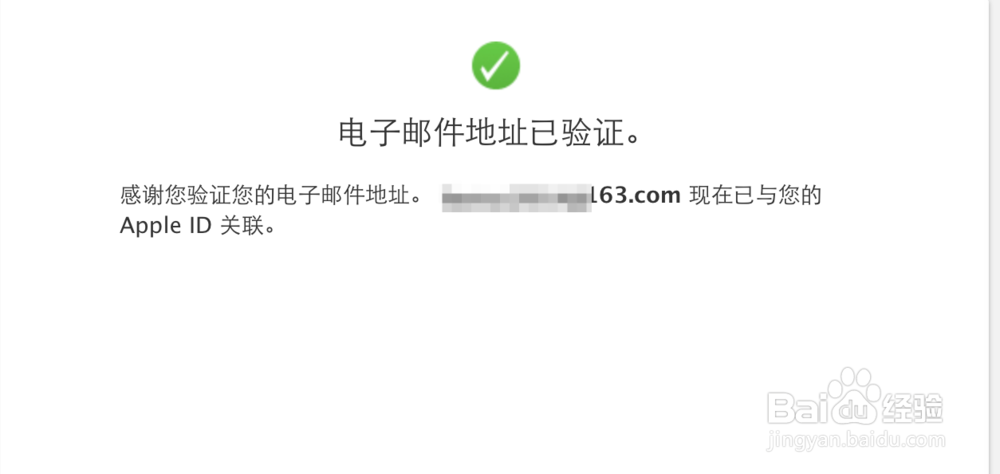怎么更换 Apple ID 登录邮箱地址
1、我们先在电脑上的浏览器中直接打开苹果账号管理页面地址:https://appleid.apple.com/cn ,然后点击页面中的“管理您的 Apple ID”按钮,如图所示
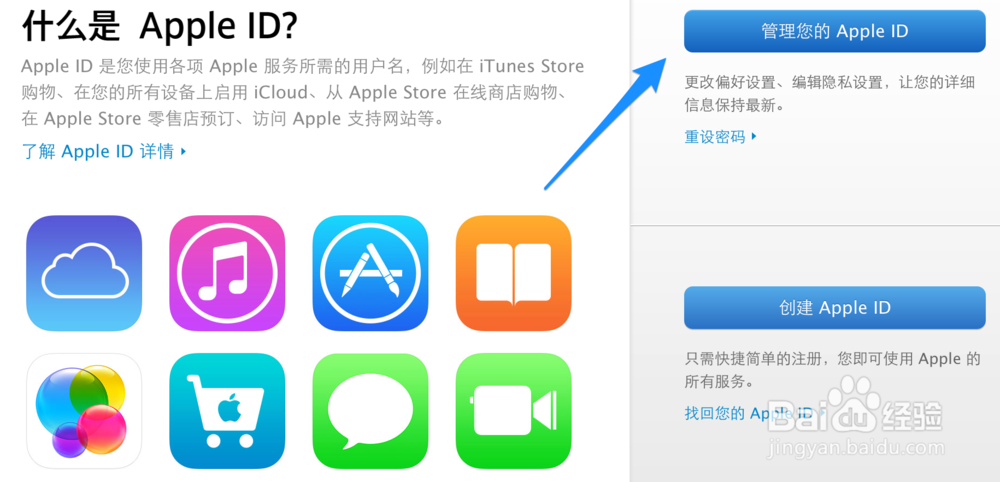
2、接着输入自己的 Apple ID 账号和密码,点击“登录”按钮,如图所示
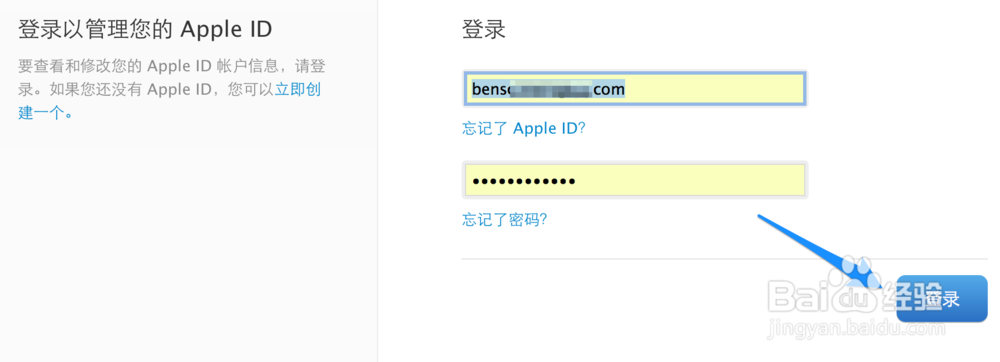
3、当登录成功以后,在帐户管理页面中点击当前 Apple ID 一栏右侧的“修改”选项,如图所示
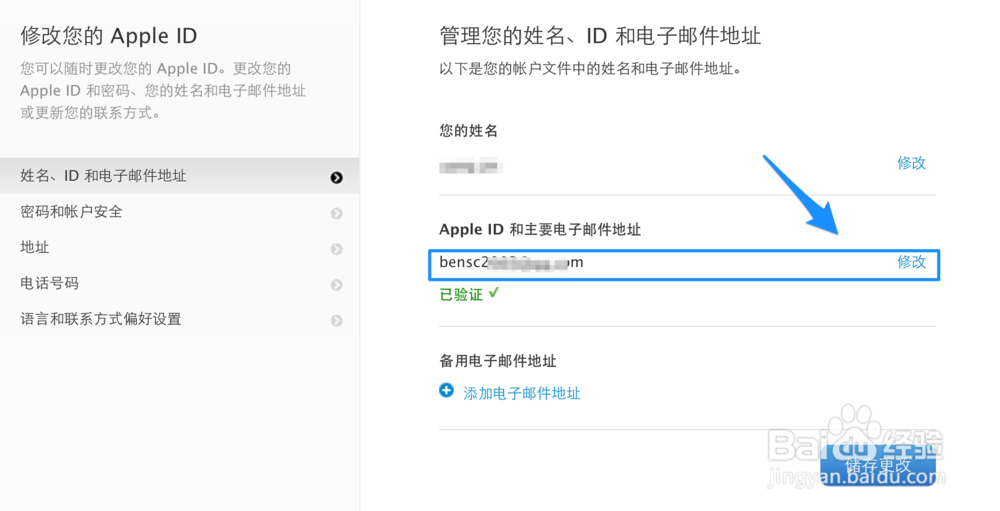
4、接着请输入要更换的新的电子邮件地址,点击“储存更改”按钮,如图所示
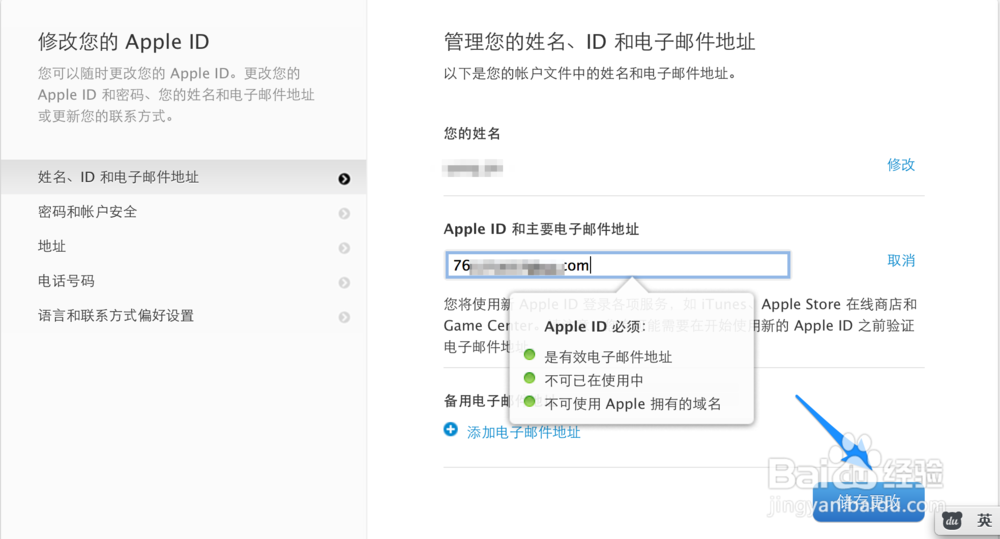
5、随后系统提示我们已经保存刚刚修改过的 Apple ID 的邮箱地址,并且已经发送了一封用于验证的邮件,如图所示
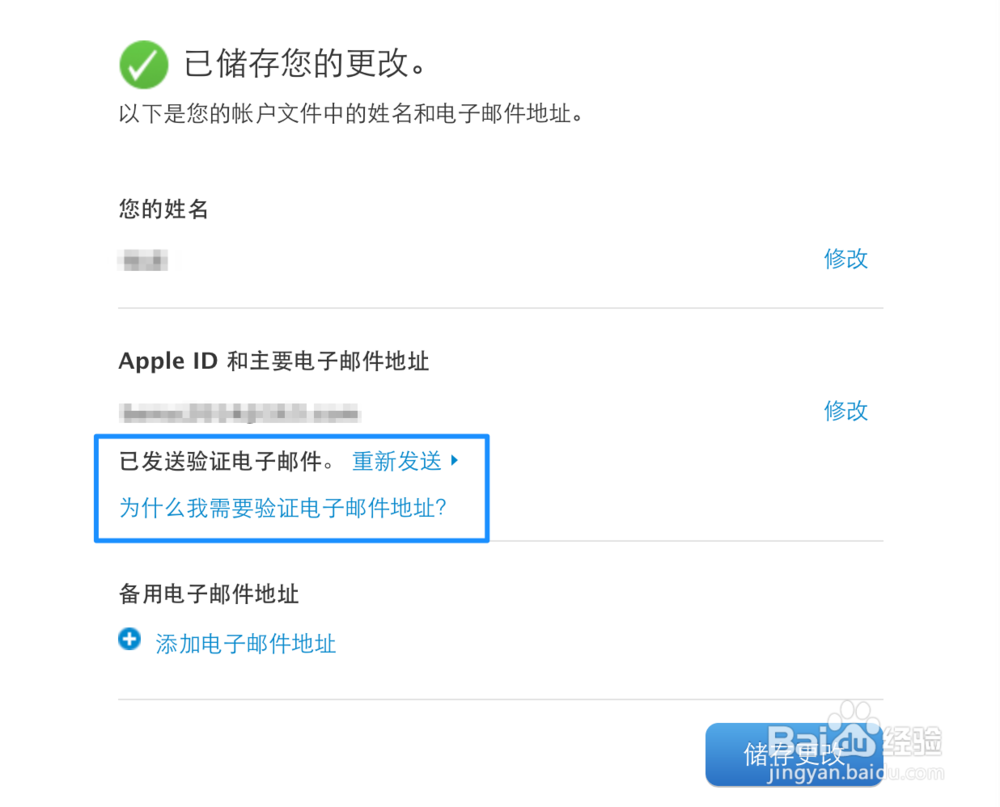
6、此时请登录我们刚刚更换的邮箱,找到一封来自 Apple 发来的邮件,如图所示
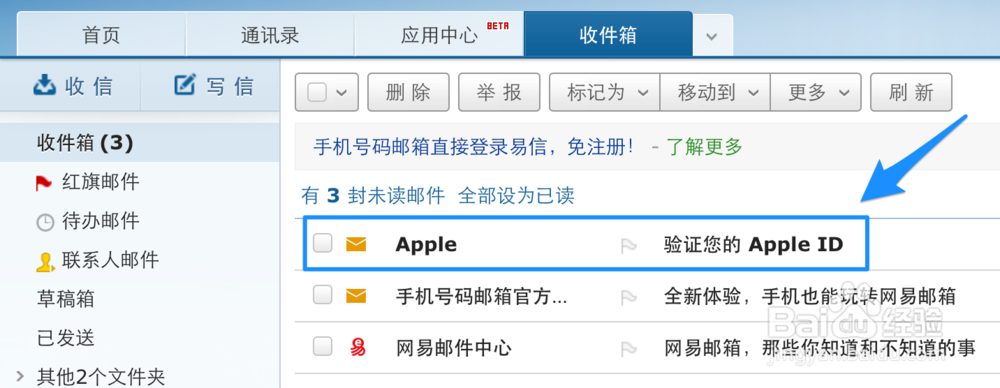
7、接着请点击邮件内容中的“立即验证”链接,如图所示
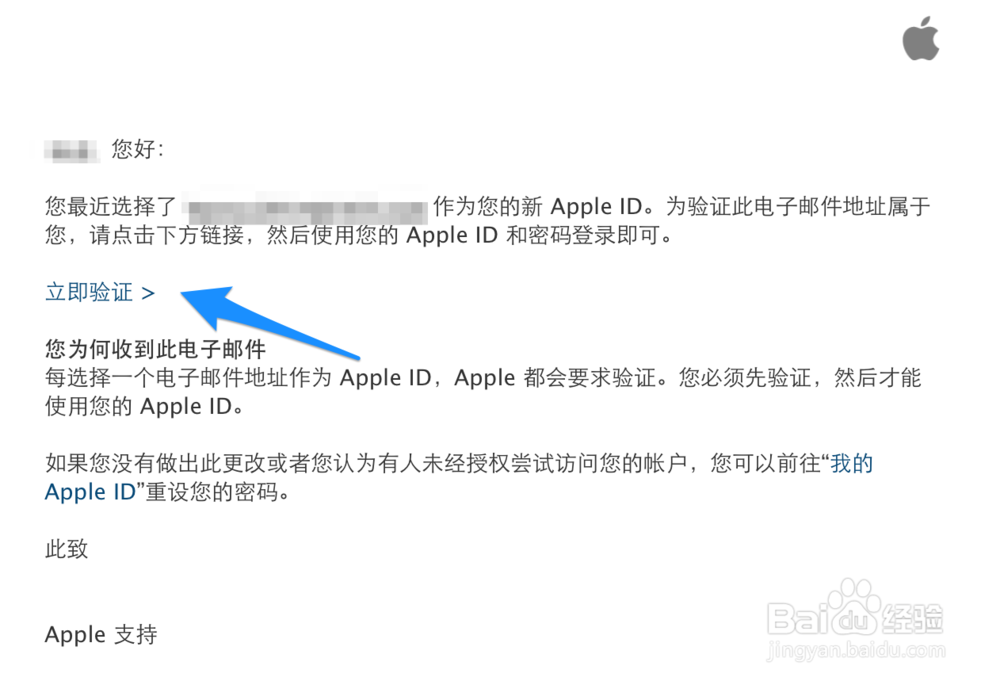
8、随后会跳转到苹果的 Apple ID 验证页面,输入新更换的 Apple ID 邮件名和密码,如图所示
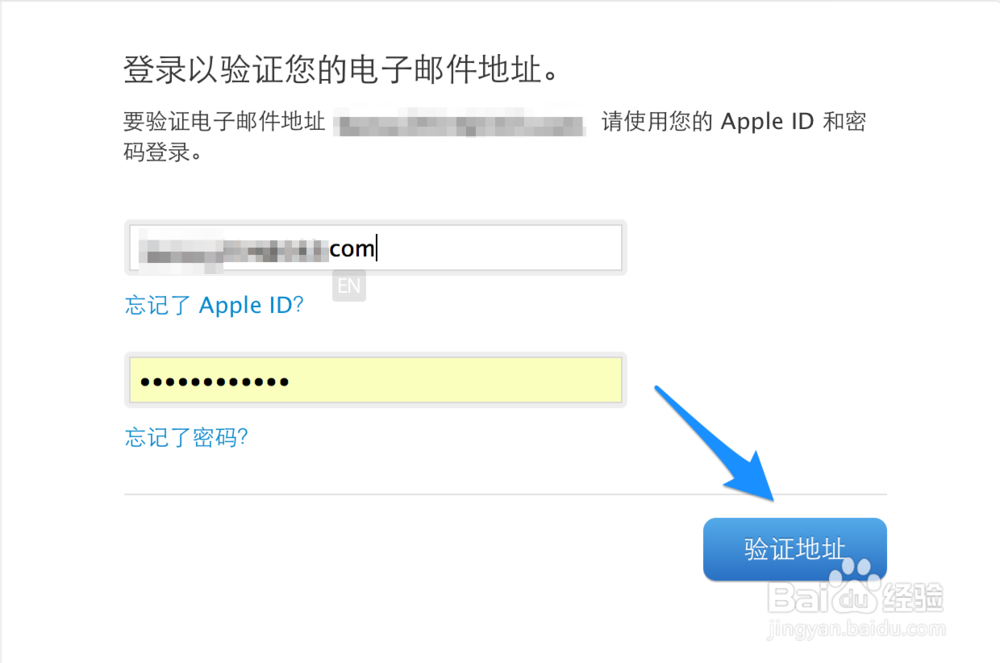
9、当验证成功以后,系统提示我们新的 Apple ID 邮件账号更改成功,已经关联到我们的账号上了。以后就可以用新更换的账号来登录了。